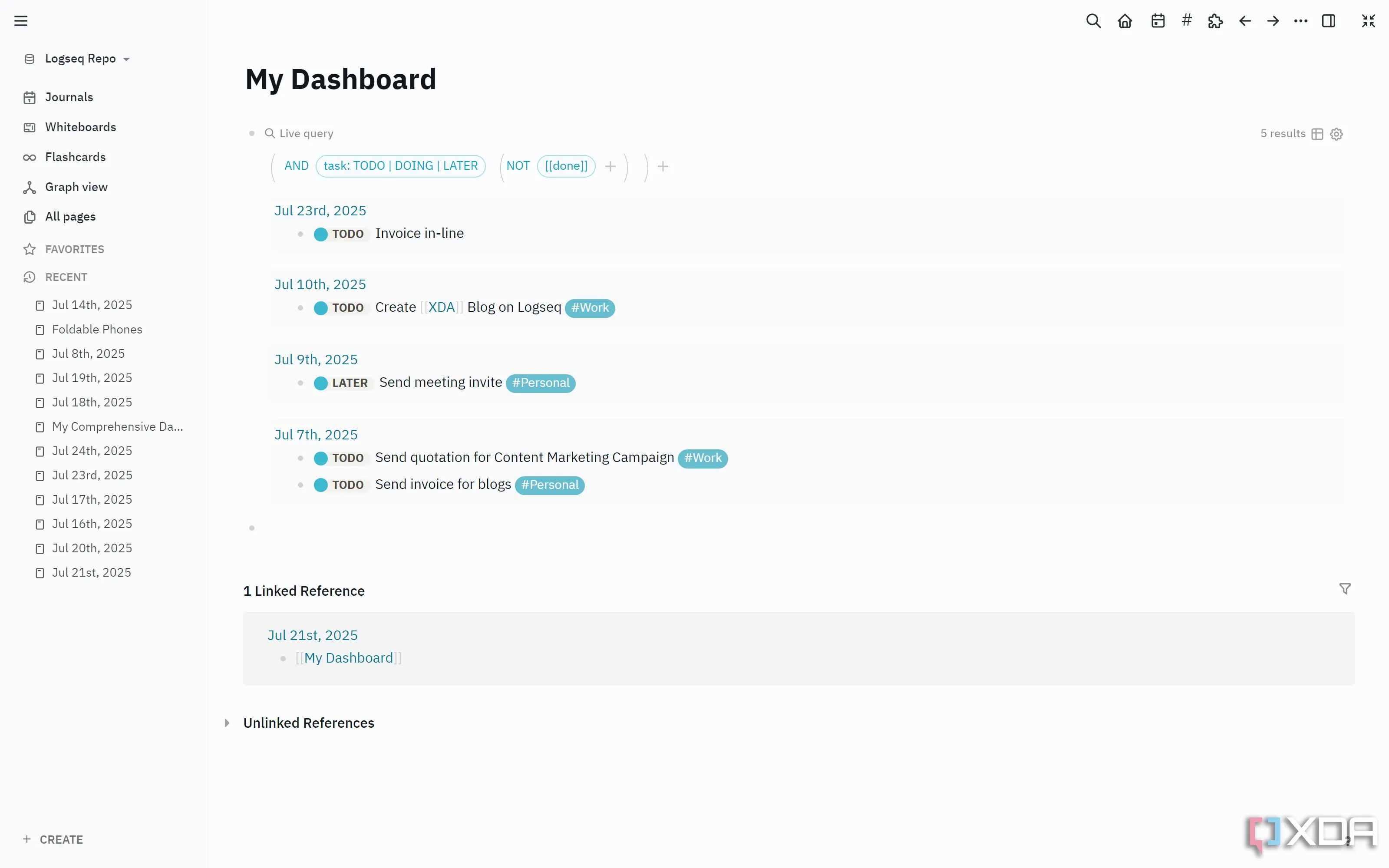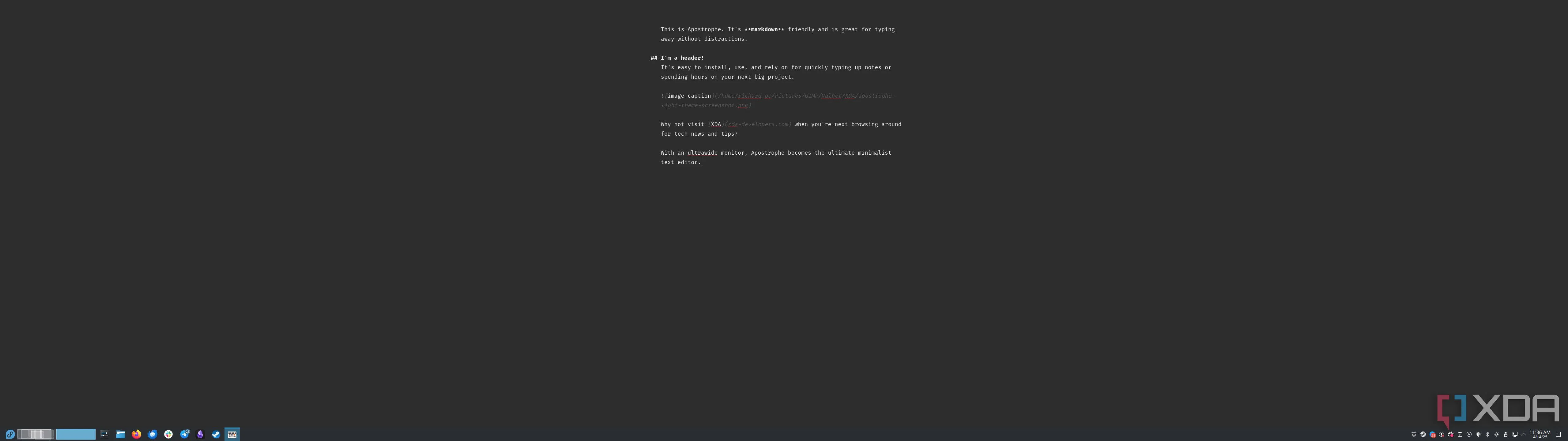GNOME là một trong những môi trường desktop phổ biến nhất dành cho các bản phân phối Linux. Được sử dụng làm giao diện mặc định trên Fedora và Ubuntu, GNOME là lựa chọn hàng đầu của hàng triệu người dùng để quản lý cửa sổ và cung cấp giao diện đồ họa trực quan. Điều thú vị mà bạn có thể chưa biết là GNOME có thể được tùy chỉnh rất mạnh mẽ thông qua các tinh chỉnh, tập lệnh tùy chỉnh và đặc biệt là các tiện ích mở rộng (extension) có thể tải về. Những tiện ích này có sẵn trên kho lưu trữ GNOME chính thức, cho phép bạn nhanh chóng thay đổi cách hoạt đặt Linux chỉ với vài cú nhấp chuột.
7. Burn My Windows
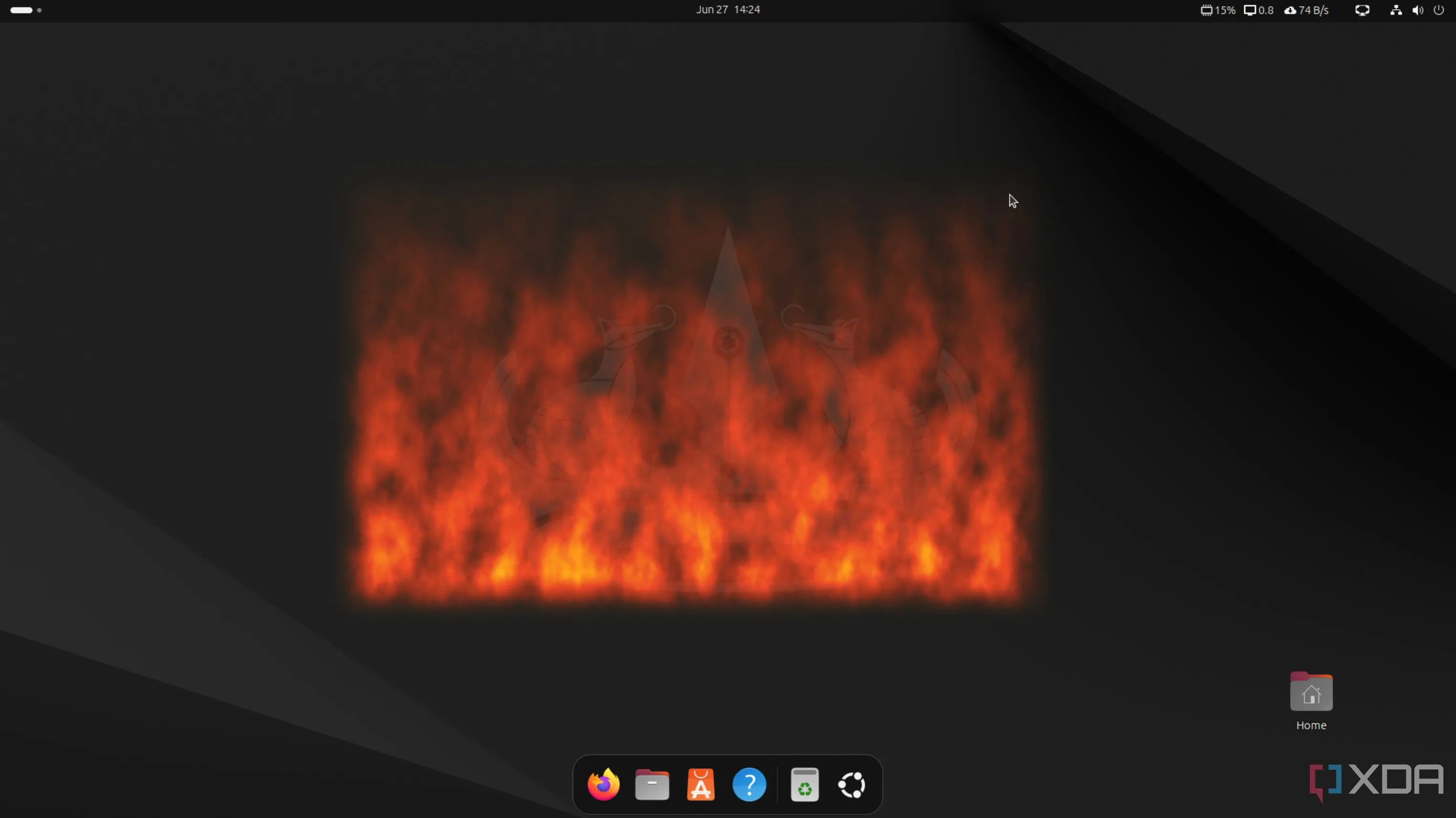 Hiệu ứng Burn My Windows trên môi trường desktop GNOME Ubuntu
Hiệu ứng Burn My Windows trên môi trường desktop GNOME Ubuntu
Đây có lẽ không phải là tiện ích mở rộng GNOME mà tôi không thể sống thiếu, nhưng nó mang lại cảm giác hoài niệm vô cùng, gợi nhớ về thời kỳ vàng son của Compiz. Trình biên dịch đáng kinh ngạc này cho phép các cửa sổ “bốc cháy” khi đóng, lắc lư khi di chuyển chúng qua các không gian làm việc của bạn, và thậm chí tạo ra một khối lập phương 3D khổng lồ hiển thị trực tiếp mỗi không gian làm việc. Đó là một trải nghiệm tuyệt vời, và hiệu ứng cửa sổ bốc cháy luôn nằm trong số những tính năng yêu thích của tôi.
Đúng như tên gọi, Burn My Windows chỉ làm đúng một việc: khi bạn đóng một cửa sổ, nó sẽ bốc cháy từ phía dưới, nhanh chóng “thiêu rụi” toàn bộ cửa sổ. Một tiện ích nhỏ nhưng đầy thú vị để thêm vào trải nghiệm Linux của bạn.
6. Custom Hot Corners – Extended
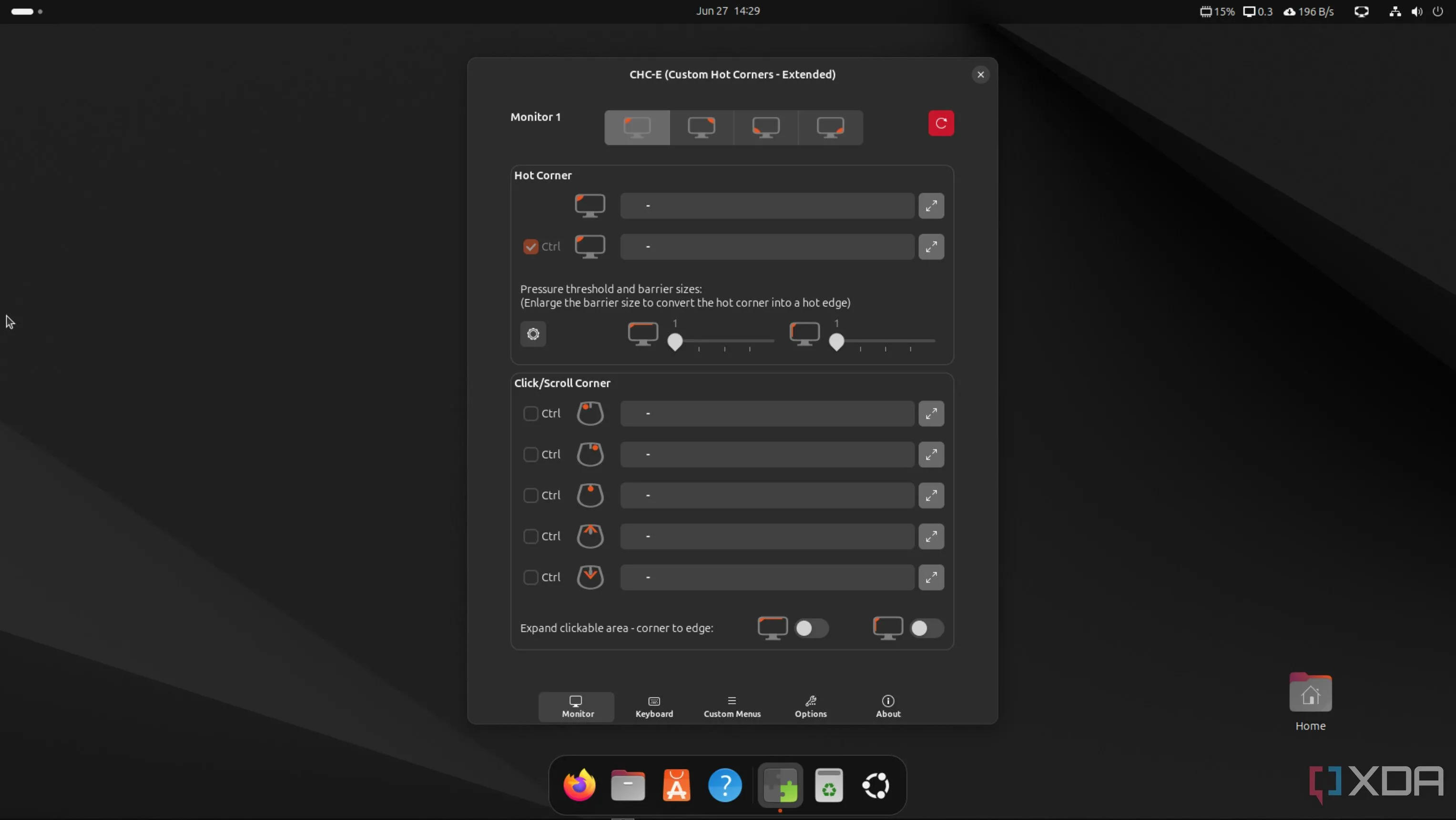 Tùy chỉnh góc nóng với tiện ích Custom Hot Corners trên GNOME Ubuntu
Tùy chỉnh góc nóng với tiện ích Custom Hot Corners trên GNOME Ubuntu
Hiện tại, tôi ưu tiên sử dụng các phím tắt để lướt qua các cửa sổ và không gian làm việc trên Hyprland. Tuy nhiên, trước đây, tôi là một người dùng chuột nặng, đặc biệt là khi sử dụng GNOME và KDE. Custom Hot Corners (CHC) – Extended là một tiện ích mở rộng GNOME tuyệt vời giúp bạn tăng tốc quy trình làm việc bằng cách gán các hành động cho từng góc màn hình. Nó tương tự như cách GNOME hoạt động mặc định (ví dụ: góc dưới bên phải hiển thị desktop), nhưng tiện ích này cho phép bạn tùy chỉnh mọi góc trên màn hình để thực hiện một hành động cụ thể.
Tiện ích này cũng cực kỳ linh hoạt, với các tùy chọn yêu cầu nhấp chuột, áp lực khác nhau hoặc các khả năng đặc biệt. Bạn thậm chí có thể thực thi các lệnh thông qua phương pháp này, giúp các tác vụ nhanh chóng nhưng thường nhật trở nên dễ dàng chỉ với chuột của bạn.
5. Dash to Dock
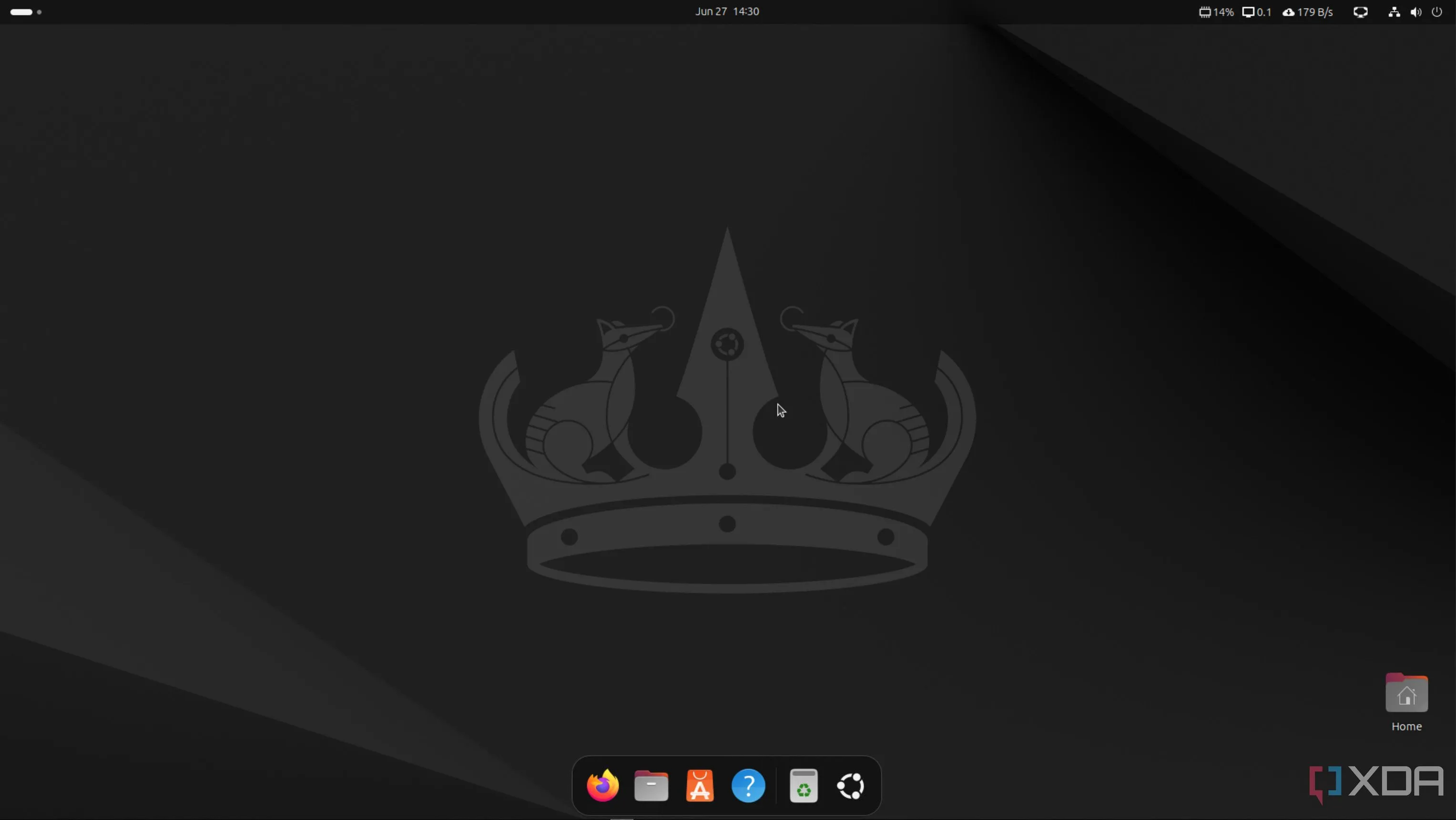 Giao diện dock được tạo bởi Dash to Dock trên môi trường GNOME của Ubuntu
Giao diện dock được tạo bởi Dash to Dock trên môi trường GNOME của Ubuntu
Dash to Dock là một trong những tiện ích mở rộng GNOME yêu thích của tôi vì nó tạo ra một thanh dock sử dụng GNOME Dash. Đây là một cách tuyệt vời để biến Dash mặc định thành một công cụ hữu ích hơn, cho phép bạn khởi chạy ứng dụng và chuyển đổi giữa các cửa sổ đang mở một cách nhanh chóng thông qua thanh dock chuyên dụng này. Nếu bạn muốn một giải pháp giống Windows hơn, Dash to Panel có thể là lựa chọn tốt hơn cho bản cài đặt GNOME của bạn. Với vô số cài đặt, bạn có thể tùy chỉnh tiện ích này hoàn toàn theo ý muốn của mình.
4. Blur my Shell
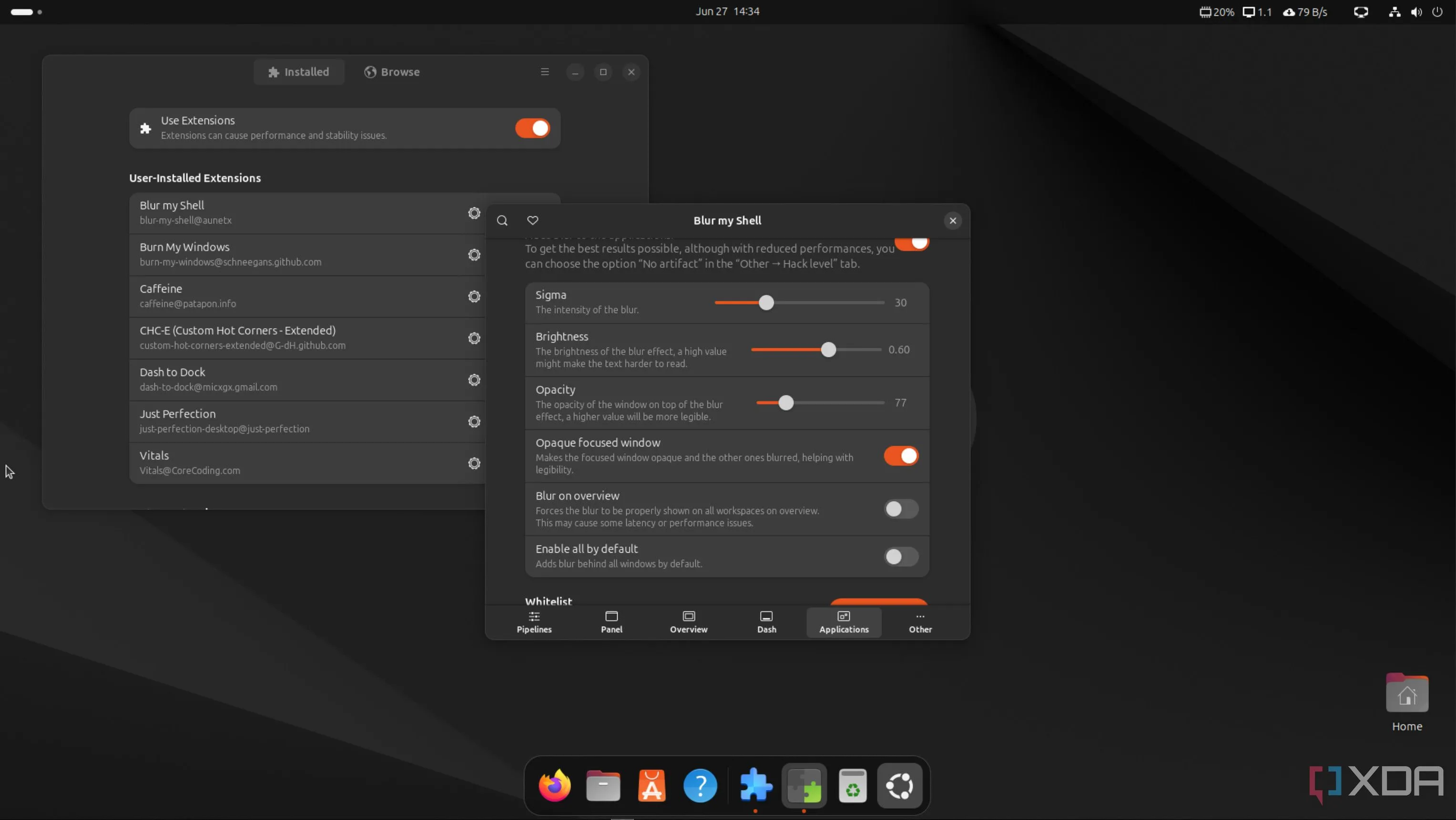 Hiệu ứng làm mờ giao diện với Blur my Shell trên môi trường GNOME Ubuntu
Hiệu ứng làm mờ giao diện với Blur my Shell trên môi trường GNOME Ubuntu
Các tiện ích mở rộng GNOME rất tuyệt vời để mở rộng chức năng hoặc cải thiện năng suất, nhưng cũng có những tiện ích có thể thay đổi hoàn toàn diện mạo của bản phân phối Linux của bạn. Tiện ích đầu tiên trong danh sách này là Blur my Shell. Tiện ích này làm đúng như tên gọi của nó: thêm hiệu ứng làm mờ “sương mờ” vào nhiều phần khác nhau của GNOME shell, bao gồm thanh trên cùng, dash, tìm kiếm và tổng quan. Các tiện ích tương thích khác cũng sẽ nhận được hiệu ứng này, có thể biến đổi hoàn toàn bản cài đặt GNOME của bạn khi kết hợp với chủ đề phù hợp.
3. Caffeine
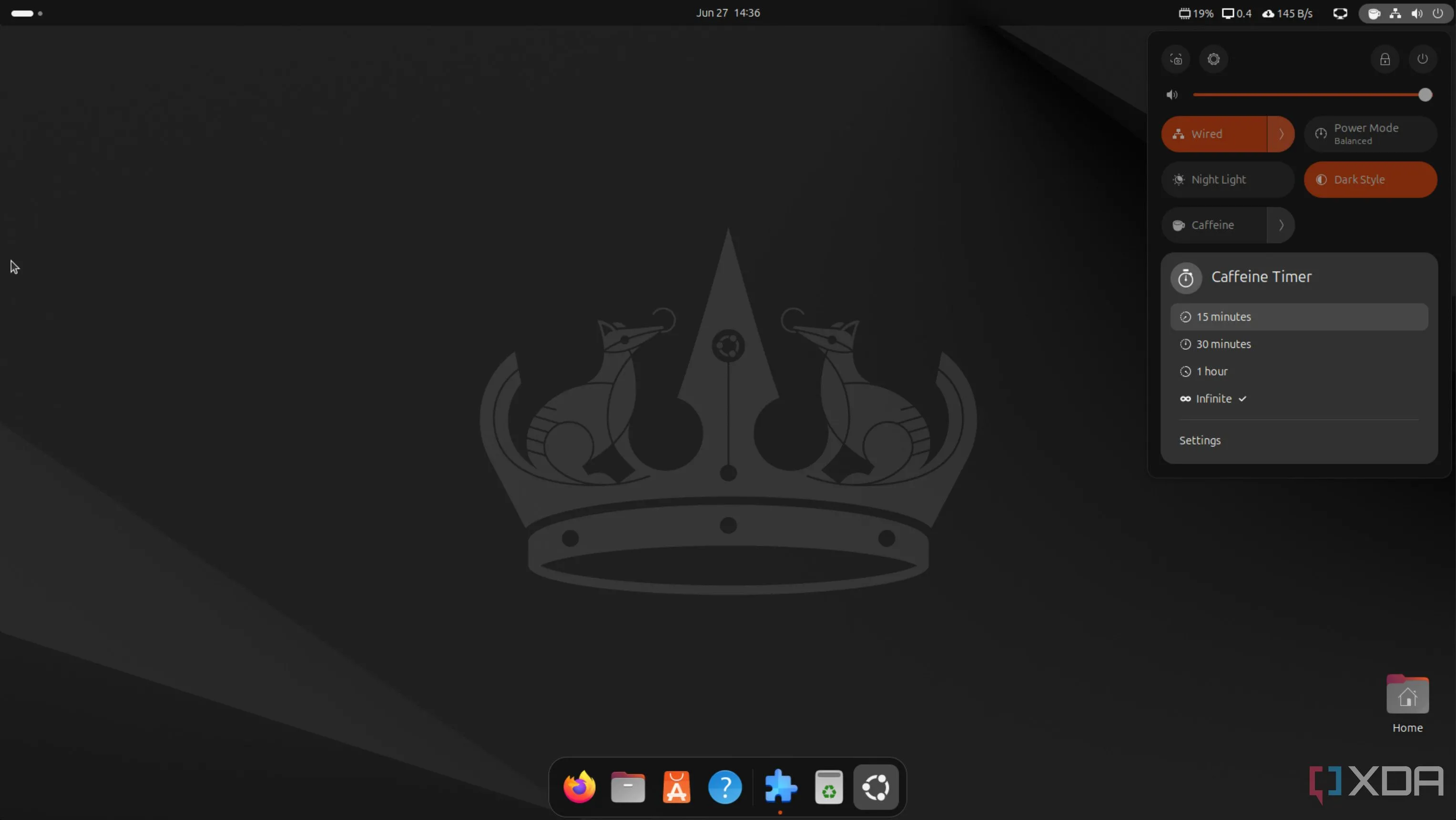 Biểu tượng tiện ích Caffeine trên thanh trạng thái GNOME Ubuntu
Biểu tượng tiện ích Caffeine trên thanh trạng thái GNOME Ubuntu
Là một người yêu thích cà phê và nước tăng lực, tôi luôn mong muốn một “liều” caffeine hàng ngày. Tiện ích mở rộng GNOME mang tên Caffeine cũng làm điều tương tự cho PC của tôi. Tất cả những gì tiện ích này làm là vô hiệu hóa chức năng tạm ngừng và trình bảo vệ màn hình. Nếu bạn muốn hệ điều hành Linux của mình luôn hoạt động và sẵn sàng truy cập khi cần, chỉ cần kích hoạt Caffeine, và máy tính sẽ không ngủ cho đến khi bạn ra lệnh. Đây là một tiện ích bổ sung tuyệt vời, chỉ thêm một biểu tượng duy nhất vào thanh trên cùng của bạn, tạo ra một cách tiếp cận dễ dàng để nhanh chóng vô hiệu hóa (hoặc kích hoạt lại) các chức năng ngủ.
2. Vitals
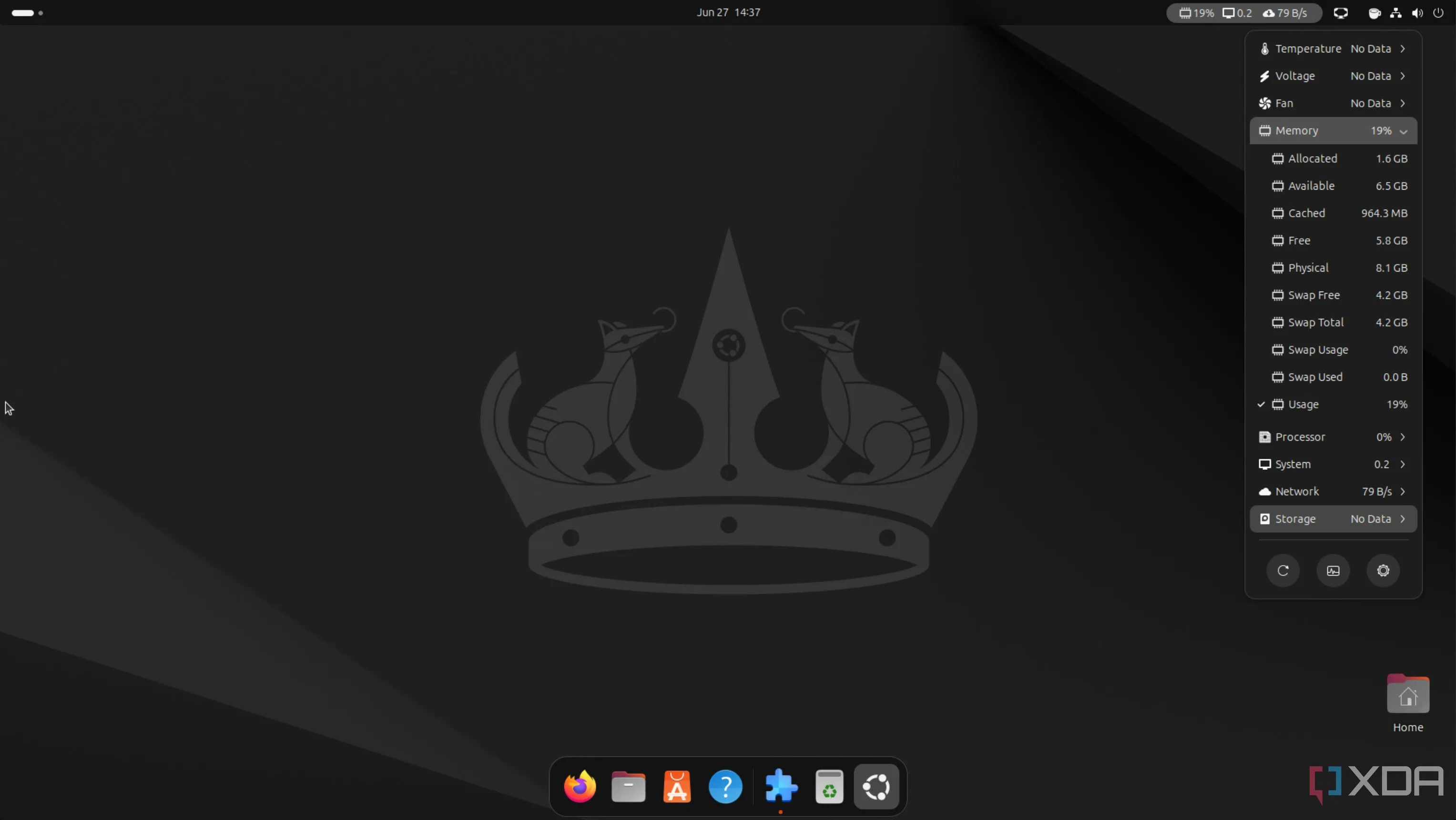 Hiển thị thông tin hệ thống chi tiết với tiện ích Vitals trên GNOME Ubuntu
Hiển thị thông tin hệ thống chi tiết với tiện ích Vitals trên GNOME Ubuntu
Một bản cài đặt Linux sẽ không hoàn chỉnh nếu thiếu thông tin nhanh về dữ liệu hệ thống, và đó chính là những gì Vitals mang lại. Tiện ích nhỏ gọn này thêm một khu vực nhỏ vào thanh trên cùng của bạn, hiển thị các số liệu quan trọng. Di chuột qua đó sẽ mở ra một tooltip với các thống kê còn lại. Nếu bạn đã từng sử dụng bashtop hoặc btop++, bạn sẽ cảm thấy quen thuộc với giao diện đồ họa tương tự như các ứng dụng dòng lệnh này. Dù không chuyên sâu như các phần mềm chuyên dụng, nhưng để nhanh chóng xem nhiệt độ CPU hoặc mức sử dụng RAM, Vitals là một tiện ích mà tôi luôn có xu hướng cài đặt trên mọi hệ điều hành GNOME mới.
1. Just Perfection
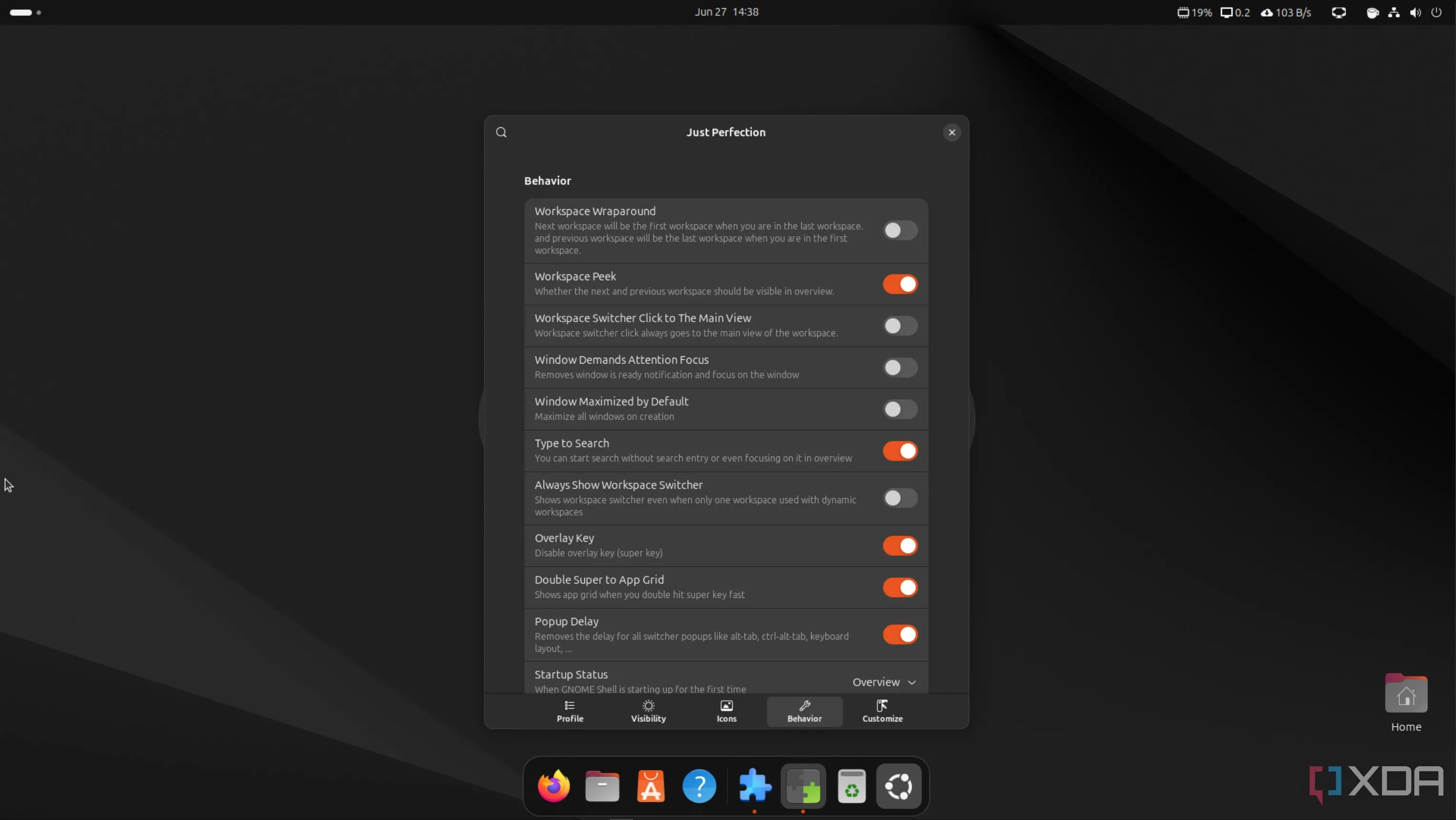 Tùy chỉnh giao diện GNOME sâu rộng với tiện ích Just Perfection trên Ubuntu
Tùy chỉnh giao diện GNOME sâu rộng với tiện ích Just Perfection trên Ubuntu
Đề xuất tiện ích mở rộng GNOME hàng đầu của tôi là Just Perfection. Tiện ích này… đúng là “hoàn hảo”. Nó tập trung vào việc tùy chỉnh GNOME theo ý thích của bạn, tạo ra một trải nghiệm thực sự cá nhân hóa thông qua vô số cài đặt và điều chỉnh nhỏ giúp thay đổi cách GNOME hiển thị và hoạt động. Bạn có thể thay đổi cách các không gian làm việc trông như thế nào, vị trí của OSD, và nhiều hơn nữa. Đây là một tiện ích phải có nếu bạn là người thích mày mò và tinh chỉnh hệ thống của mình.
Cài đặt tiện ích mở rộng GNOME dễ dàng như thế nào?
Để cài đặt một tiện ích bạn muốn thử trên hệ điều hành Linux của mình, bạn chỉ cần duyệt qua trang web chính thức của GNOME Extensions và cho phép trang web GNOME cài đặt một plugin trình duyệt để tạo điều kiện thuận lợi cho quá trình cài đặt tiện ích. Sau khi hoàn tất, tất cả những gì cần làm là nhấp vào nút Install trên tiện ích đó, và GNOME sẽ tự động xử lý mọi thứ còn lại. Thật dễ dàng! Ngoài ra, còn có một ứng dụng tên là Extensions Manager có thể giúp bạn duyệt, cài đặt, quản lý và gỡ bỏ các tiện ích mở rộng GNOME một cách tiện lợi.